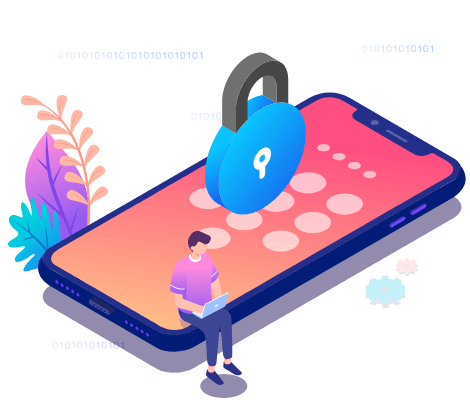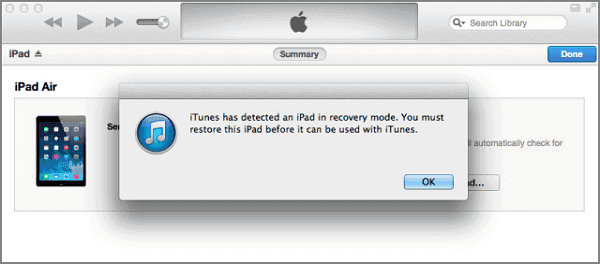Esteja você planejando vender seu iPad ou passá-lo para outra pessoa, é importante redefini-lo e apagar todos os seus dados do iPad. Isso pode proteger suas informações pessoais ou dados confidenciais de serem usados por outras pessoas.
Normalmente, você pode redefinir seu dispositivo diretamente nas Configurações com seu ID Apple e senha. Mas se, infelizmente, você esquecer a senha do iPad ou iPhone ou se seu iPad estiver desabilitado e nenhum botão funcionar, como redefinir o iPad sem uma senha?
Se for este o seu caso, não perca este guia, pois contém algumas dicas úteis para redefinir o seu iPad sem uma senha. Além disso, ele também oferece algumas dicas extras para resolver alguns problemas comuns que você encontra sobre a redefinição no final deste artigo.
Solução 1. Como fazer uma redefinição forçada do iPad sem senha
Se a tela do seu iPad estiver travada ou bloqueada e você não conseguir acessá-la com sua senha, você pode corrigir esse problema executando uma redefinição forçada. Isso não excluirá seus dados ou configurações no iPad.
Aqui está como realizar uma reinicialização a frio em um iPad, iPhone ou iPod touch sem usar uma senha.
Etapa 1. Mantenha pressionados os botões Home e liga/desliga ao mesmo tempo.
Etapa 2. Continue segurando os botões até que o controle deslizante apareça na tela.
Etapa 3. Arraste o controle deslizante da esquerda para a direita para desligar o iPad. Em seguida, a tela do seu iPad ficará preta.
Etapa 4. Quando o logotipo da Apple aparecer, solte o botão e o iPad será inicializado novamente.
Solução 2. Como redefinir o iPad sem senha com um desbloqueador iOS
Se o hard reset não funcionar, deixe este desbloqueador iOS - EaseUS MobiUnlock ajudá-lo a redefinir o iPad com mais facilidade. Com o EaseUS MobiUnlock instalado no seu computador, você pode se liberar para resolver problemas como:
- O iPad se comporta de maneira estranha, nenhum botão funciona e você deseja restaurá-lo ao estado original de fábrica.
- Deseja apagar dados e configurações do iPad antes de enviá-lo para conserto ou entregá-lo a outras pessoas.
- O iPad está desativado ou quebrado e não pode se conectar ao iTunes.
Resumindo, ele é capaz de remover todos os tipos de senhas de tela de bloqueio, junto com todas as coisas de uma tela de iPhone/iPad/iPod touch desativada ou quebrada.
Para redefinir seu iPad, agora você pode baixar o EaseUS MobiUnlock para iniciar o processo.
Etapa 1. Inicie o EaseUS MobiUnlock, conecte o iPad ao computador e clique em "Iniciar".
![conecte seu dispositivo ao computador]()
Etapa 2. Selecione uma versão do iOS para o seu dispositivo e clique em "Baixar Firmware". Se o download do firmware já foi feito, selecione o pacote manualmente.
![Baixe ou selecione o firmware]()
Etapa 3. Depois de baixar ou selecionar o firmware, clique em "Verificar Firmware" e aguarde a conclusão do processo.
![Verifique o firmware]()
Etapa 4. Quando a verificação for concluída, clique em "Desbloquear". Na janela de aviso, insira as informações necessárias e clique em "Desbloquear" novamente para desbloquear o iPad sem senha.
![Desbloqueie o dispositivo]()
Etapa 5. Aguarde a ferramenta remover sua senha do iPad. Quando terminar, configure seu dispositivo e você pode usá-lo novamente.
![Espere que o processo termine]()
Solução 3. Como redefinir o iPad de fábrica sem senha via iTunes
Uma redefinição de fábrica via iTunes permite que você apague permanentemente todos os dados e configurações, junto com a senha, do iPad. Após a redefinição, você pode configurá-lo como um novo dispositivo.
Etapa 1. Conecte seu iPad a um computador e abra o iTunes.
Etapa 2. Coloque o seu iPad no modo de recuperação. O processo varia um pouco com base nos diferentes modelos de seu iPad.
O iPad com botão Home:
1. Mantenha pressionado o botão "Superior" e "Lateral" até que o desligamento apareça na tela e arraste o controle deslizante para desligar o iPad.
2. Mantenha pressionado o botão "Home", enquanto isso, conecte seu iPad ao computador.
3. Solte o botão "Home" até ver o iTunes exibindo a mensagem "O iTunes detectou um iPad em modo de recuperação."
O iPad com Face ID:
1. Pressione e segure os botões "Home" e "Power" ao mesmo tempo até ver o controle deslizante de desligar e, em seguida, arraste o controle deslizante para desligar o iPad.
2. Mantenha pressionado o botão "Superior" e, enquanto isso, conecte seu iPad ao computador.
3. Solte o botão "Superior" após ver a tela do modo de recuperação, o que significa que você está em um modo DFU.
![Defina o iPad para o modo DFU]()
Etapa 3. Quando você entrar no modo de recuperação, o iTunes irá abrir uma janela que permite restaurar ou atualizar o seu iPad, clique em "Restaurar".
![Redefinição de fábrica do iPad via iTunes]()
Solução 4. Apague remotamente o iPad sem senha via iCloud Find My iPhone
Se você ativou o recurso Find My iPhone, pode seguir as etapas abaixo para apagar o seu iPad.
Observe que este método só funciona quando há uma rede disponível em seu iPad.
Etapa 1. Visite iCloud.com no seu computador.
Etapa 2. Faça login usando seu ID Apple e senha.
Etapa 3. Depois de fazer login, encontre a seção "Encontrar meu iPad".
Etapa 4. Clique em "Todos os dispositivos" na parte superior da tela.
Etapa 5. Selecione o iPad que deseja restaurar.
Etapa 6. Das três opções relacionadas ao seu iPad, clique em "Apagar iPad".
Etapa 7. Confirme sua seleção.
Conclusão
No geral, trata-se de soluções para redefinir o iPad sem uma senha. Como você pode ver, cada método tem prós e contras quando se trata de redefinir o iPad. Para ajudá-lo a fazer a escolha certa, fizemos uma tabela com base em seus pré-requisitos, situações aplicáveis e se a rede é necessária. Agora, você pode escolher um deles para redefinir seu iPad.
| Soluções |
Pré-requisito |
Adequado para |
Internet necessária |
| Hard Reset |
Sem pré-requisito |
O iPad está bloqueado ou congelado e nenhum botão funciona
|
Não |
| MobiUnlock |
Sem pré-requisito |
- Esquecer a senha
- Apagar tudo no iPad
|
Não |
| iTunes |
O iPad foi sincronizado antes |
- Esquecer a senha
- Apagar tudo no iPad
|
Sim |
| iCloud |
O recurso Find My iPhone deve estar habilitado |
- iPad se perde
- Apagar iPad remotamente
|
Sim |
NEW
HOT